¿Cómo podemos ayudarte?
-
Términos y políticas
-
Guías paso a paso
-
-
- Gestionar un Cyber Report
- Guía para crear y gestionar plantillas informativas y de phishing
- Guía para crear una landing page (página de aterrizaje)
- Cómo planificar una misión
- Guía para crear una campaña
- Cómo crear misiones personalizadas o con contenido preexistente
- Creación y configuración de un Bot en Slack con permisos personalizados
- Configuración de Google Workspace para Envío SMTP
- Guía para gestionar el perfil de envío
- Configurar dominio personalizado para ZULA
- 🔐 Cómo crear una contraseña de aplicación en Microsoft 365
- Configuración de la plataforma
- Ajustes principales de la plataforma
- Visualizar logs de la plataforma
- Visualización de métricas de usuarios
- Interacción de los usuarios en campañas de Phishing
- Métricas de participación en misiones
- Guía para crear y gestionar usuarios
- Guía para crear aleatoriamente equipos
- Mostrar artículos restantes (4) Contraer artículos
-
-
- Plugin para reportar Phishing para Microsoft Outlook de escritorio
- Configurar lista blanca en Microsoft Office 365 (o365)
- Configurar lista blanca en enlaces seguros en Microsoft Office 365 (o365)
- Configurar lista blanca en Anti-Spam de Microsoft Office 365 (o365)
- Configurar lista blanca en Microsoft Defender en Microsoft Office 365 (o365)
- Add-in para reportar Phishing para Microsoft Office 365 y Outlook Web
- Agregar remitente de confianza en Microsoft Office 365 o Exchange
- Habilitar descarga automática de imágenes en Exchange y Outlook
- Configurar lista blanca para Harmony Email & Collaboration en Microsoft 365 y Google Workspace
-
-
-
- Artículos próximamente
-
-
Contenido
-
-
- 🎣 Phishing
- 🦠 Malware
- 🔑 Contraseñas
- 🌐 Internet
- 👾 Ransomware
- 🎭 Deepfakes
- 🔍 Infostelares
- 💾 Backups
- 🤖 Inteligencia Artificial (IA)
- 🔐 Autenticación Multifactor (MFA)
- 🎭 Grooming
- 👨👩👧👦 Sharenting
- 📞 Vishing
- 🧠 Ingenieria Social
- 📱 Redes Sociales
- 🚫 Sextorsión
- 🪙 Blockchain
- 🌐 WEB 3.0
- 🔑 OAuth2
- 🔒 Autenticación de dos factores (2FA)
- Mostrar artículos restantes (6) Contraer artículos
-
- Artículos próximamente
-
- Artículos próximamente
-
-
< Todos los temas
Imprimir
Cómo planificar una misión
Publicado
Actualizado
PorZULA
En este artículo aprenderás cómo planificar una misión desde el panel de administración de la plataforma Zula.
- Ingresa con tu cuenta a la plataforma https://awr.zula.ar/
- Vaya a Admin
- Vaya a Academia > Misiones
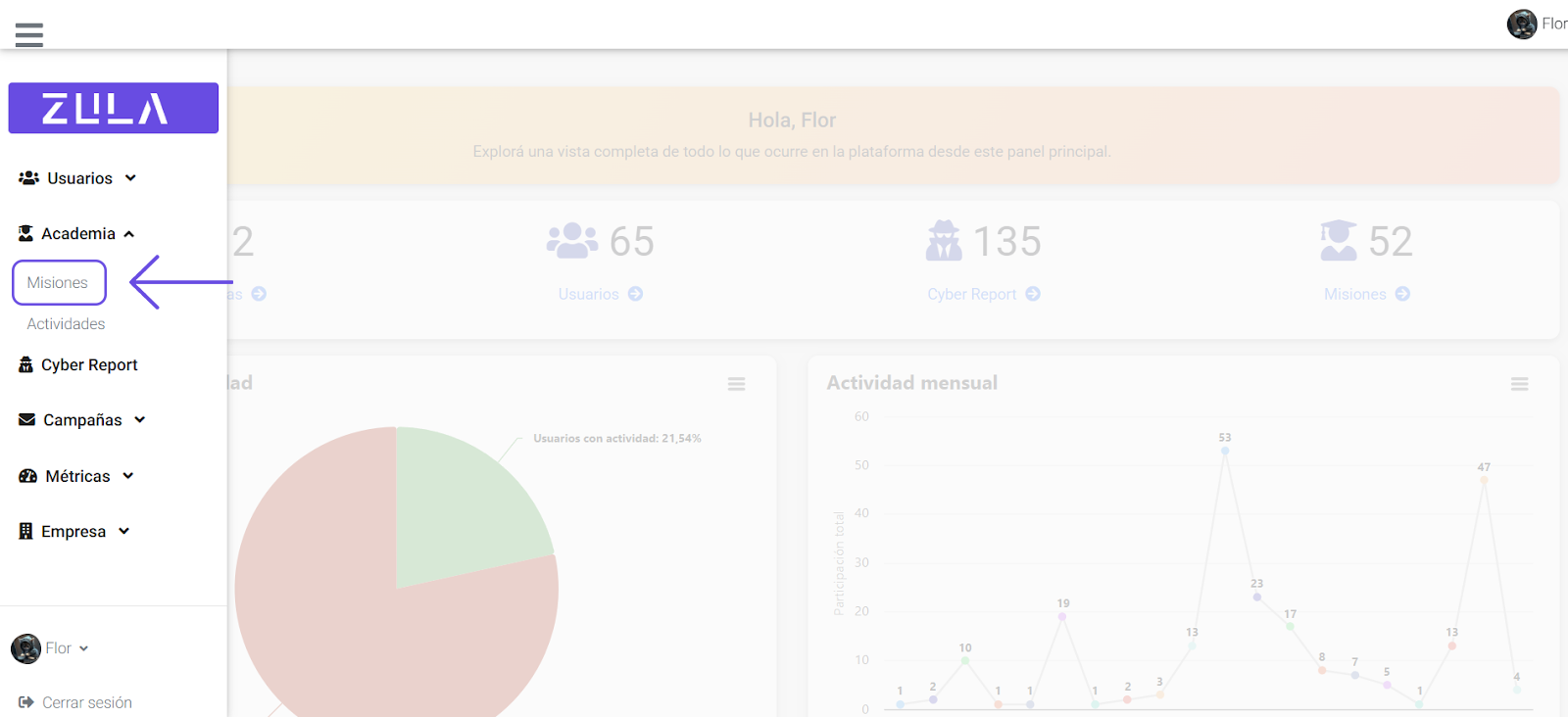
- Para planificar una misión, haz click en el botón “Planifica tus misiones a medida”
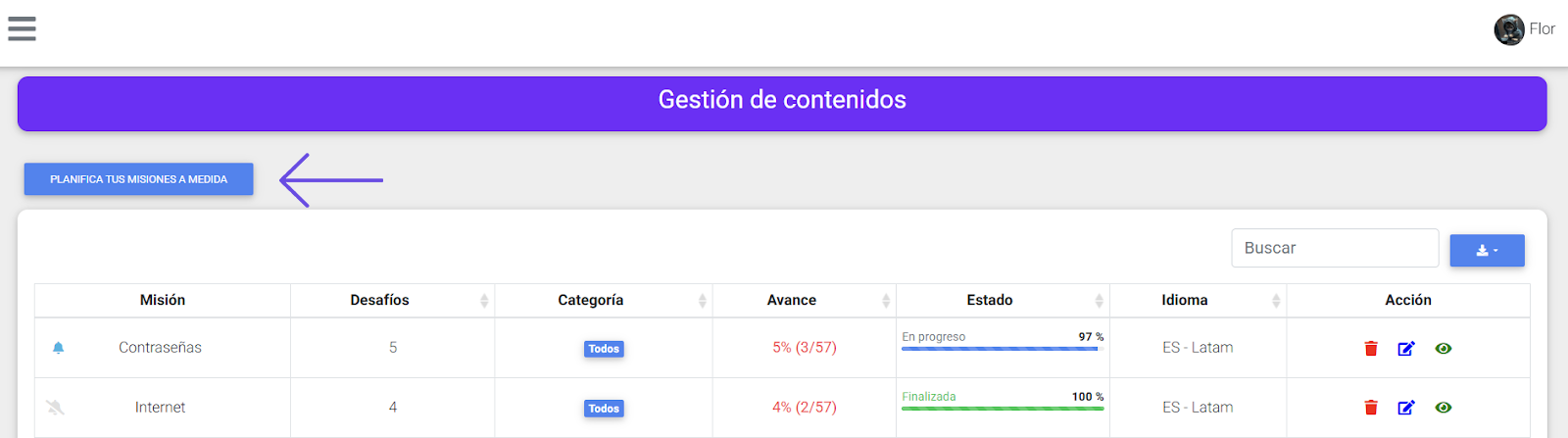
- Defina el idioma en el que se mostrará la misión
- Seleccione las misiones que deseas activar
- Seleccione las categorías, es decir, los públicos que podrán visualizar la misión. Si elige “Todos”, se incluirán todos los sectores que figuran en el desplegable.
- Elija el período en el que estará vigente la misión creada colocando un fecha de inicio y de finalización
- Gestione las notificaciones para los usuarios asignados.
- Haz click en el botón “Activar”
Gestión de contenidos
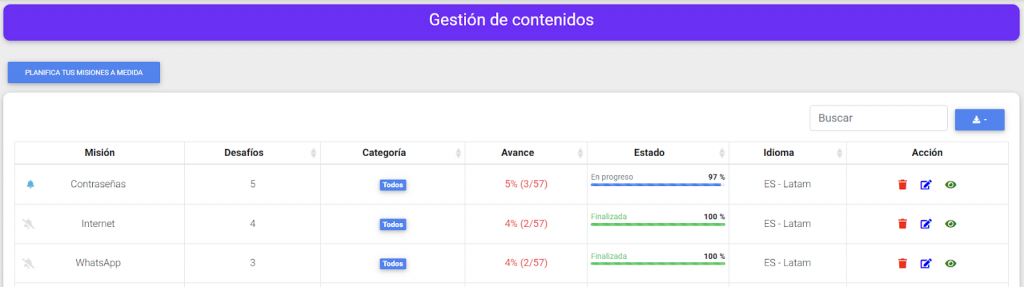
- Misión: Nombre de la misión
- Desafíos: Cantidad de actividades con los que cuenta la misión (juegos, trivias y/o vídeos)
- Categoría: Público y/o sectores al que está dirigida la misión
- Avance: Cantidad de usuarios que completaron la capacitación en relación con el total asignado.
- Estado: Progreso de la misión contemplando la fecha de finalización
- Idioma: Idioma en el que se desarrolla la misión
- Acción:
Eliminar misión
Editar misión. En ella se puede modificar la categoría, la fecha de inicio y finalización.
Previsualizar misión. En ella se pueden ver las estadísticas de los usuarios y una tabla detallando el progreso de cada uno. A su vez, se pueden administrar las notificaciones en el caso de no haberlo hecho anteriormente.
Tabla de contenido

